[ Excel ] Supprimer tous les commentaires d'une feuille
 [ Article mis à jour en mai 2018 ]
[ Article mis à jour en mai 2018 ]Les commentaires dans Excel, voilà une fonction bien pratique ! Faciles à insérer dans les cellules, les commentaires sont aussi faciles à supprimer... mais seulement un par un ! Comment diable fait-on pour supprimer tous les commentaires d'une feuille Excel, en seule fois ? Voici la réponse.
Mode d'emploi pour Excel 2007 Excel 2010 Excel 2013 Excel 2016
1
Composez au clavier le raccourci Ctrl + Maj + O. Cette combinaison de touches a pour effet de sélectionner toutes les cellules qui contiennent un commentaire, dans la feuille de calcul active.
Autre méthode (plus longue) pour arriver au même résultat : tapez le raccourci Ctrl + T afin d'ouvrir la boîte de dialogue Atteindre. Cliquez ensuite sur le bouton Cellules puis directement sur le bouton OK. Vous n'avez pas besoin de modifier la sélection avant de cliquer sur OK, puisque la sélection par défaut est celle qui nous intéresse (Commentaires).
2
Cliquez ensuite sur l'onglet Révision du ruban. Dans le groupe Commentaires, cliquez sur le bouton Supprimer.
C'est tout !
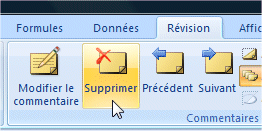
Mode d'emploi pour Excel 2003
1 Cliquez sur le menu Édition puis sur Atteindre.
2 Cliquez sur le bouton Cellules, sur Commentaires et sur OK.
3 Cliquez ensuite à nouveau sur le menu Édition, pointez la ligne Effacer et cliquez sur Commentaires.
À noter
Si vous souhaitez supprimer tous les commentaires dans toutes les feuilles de calcul d'un classeur Excel, vous devez répéter cette procédure pour chaque feuille (procéder feuille par feuille).
Si vous souhaitez supprimer tous les commentaires dans toutes les feuilles de calcul d'un classeur Excel, vous devez répéter cette procédure pour chaque feuille (procéder feuille par feuille).




